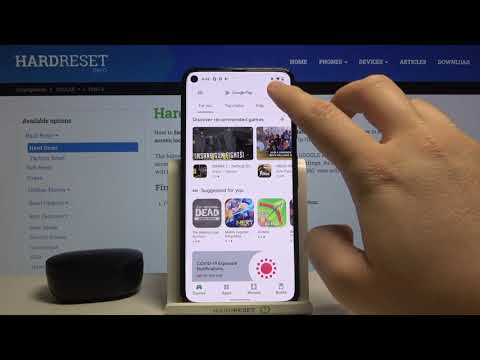
Прямо з коробки Google Pixel і Pixel XL - це швидкі й плавні смартфони. Очищення пакетних програм або постачальників вірусів. Однак після кількох місяців володіння користувачами заповнить його повними програмами та іграми. Маючи це на увазі, нижче наведено вказівки щодо керування та вимкнення автоматичного оновлення програм на Pixel.
Новий телефон Google є одним з кращих смартфонів Android. Чим більше ми використовуємо його, тим більше програм заповнює сховище. Власники, які не хочуть перейматися постійними оновленнями програм, зазвичай мають кілька запитань щодо керування магазином Google Play.
Читайте: 17 Кращі випадки Google Pixel
Ті, які не хочуть, щоб оновлення Pixel самостійно, або, скоріше, не турбують тонни сповіщень, можуть змінити ці налаштування. Цей посібник ідеально підходить для перетворювачів iPhone або перших користувачів Android. Читайте далі, щоб дізнатися більше про роботу з оновленнями програм.
![]()
Типово, Pixel (і більшість телефонів Android) автоматично оновлюватимуть програми, що є найпростішим способом залишити речі для більшості власників. При цьому деякі власники хочуть контролювати все. Чи потрібно зберігати дані та оновлювати лише інформацію про WiFi, або переглядати та знати, що оновлюється. Крім того, Магазин відтворення автоматично додає піктограму для нових завантажень на робочий екран. Це ще одна настройка, яку ми можемо швидко відключити.
Кожен має різні потреби, побажання або налаштування параметрів телефону. Нижче ми розповімо, де і як можна змінити Google Play Store відповідно до ваших потреб.
Інструкції
Це не є опцією в налаштуваннях. Замість цього ми перейдемо до фактичної програми Google Play Store на вашому телефоні. У ящику програми позначено як "Магазин відтворення".
Після відкриття виберіть верхню ліву кнопку (3 рядки) поруч із панеллю пошуку "Google Play". Звідси просто прокрутіть вниз до "Налаштування" і виберіть, як показано нижче.
![]()
Тепер перший варіант зі списку - це те, що ми шукаємо. У ньому йдеться про автоматичне оновлення програм. Натисніть тут і виберіть те, що найкраще підходить для вас. Від оновлення лише через WiFi або не автоматично оновлювати програми. Це переваги користувача. Деякі хочуть, щоб все було зроблено для них, інші хочуть бачити і контролювати все.
Вибір пункту "Не виконувати автоматичне оновлення програм" означає, що користувачі будуть постійно отримувати повідомлення про наявність оновлень. Я вибрав це, щоб побачити оновлення, переглянути списки змін і дізнатися, що відбувається з моїм пристроєм.
Тоді, як ми вже згадували вище, тут також можна зняти прапорець, який автоматично ставить іконки на робочий стіл.
Що вибрати?
Середні користувачі смартфонів або нові користувачі Android просто повинні дозволити смартфону зробити все для них. Деякі ненавидять отримувати сповіщення про оновлення весь час, якщо так, встановіть його на авто. Все це стосується переваг користувача.
Власники, які використовують автоматичне оновлення, не знатимуть, що є новим, оскільки вони не бачили журнал змін. Користувачі просто помітять зміни до популярних додатків, таких як Facebook, YouTube або навіть ігри, які ви можете насолоджуватися.
Наприкінці дня виберіть те, що найкраще для вас, і насолоджуйтеся. Ці дії однакові для всіх смартфонів і планшетів Android із магазином Google Play.


